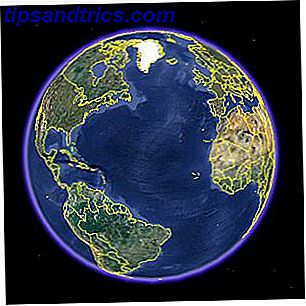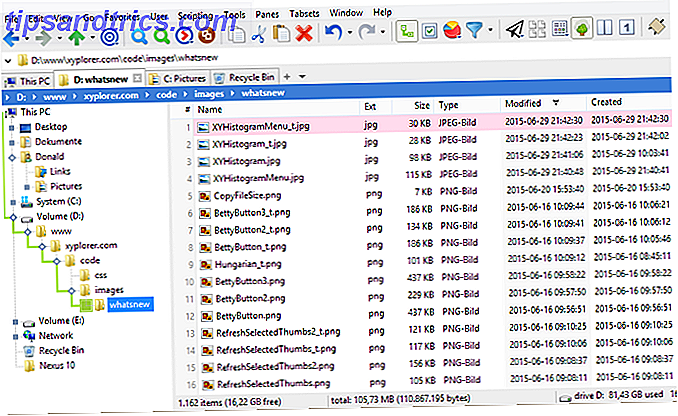Windows 8.1 bringt eine ziemlich unerwartete Änderung mit sich: die Entfernung der "Fetch" -Funktion von SkyDrive, die es Benutzern ermöglicht hat, per Fernzugriff auf alle ihre Dateien von einem anderen Gerät zuzugreifen. Fürchte dich aber nicht, Windows 8.1-Benutzer, denn es gibt immer noch einige Optionen, um zu den Dateien zu gelangen, die du vergessen hast, deinen Desktop abzufangen.
SkyDrive für Windows 8.1 bietet systemweite Integration und ist ein leistungsfähiges Dateisynchronisierungstool So halten Sie Ihre Dateien mit SkyDrive in Windows 8.1 synchronisiert So halten Sie Ihre Dateien mit SkyDrive in Windows 8.1 gespeichert Daten ferngesteuert zu speichern und über Geräte hinweg zu synchronisieren war noch nie so einfach, vor allem, wenn Sie Windows 8.1 verwenden. SkyDrive erhielt ein wichtiges Update, verbesserte die Integration mit Windows und fügte interessante neue Funktionen hinzu. Lesen Sie mehr für Windows-Benutzer, aber das Entfernen des Desktop-Clients und Fetch-Funktion überraschte viele Upgrader. Die Optionen von Drittanbietern hier (und sogar das eigene Werkzeug von Microsoft) für den Zugriff auf Dateien und Anwendungen auf Ihrem Desktop sind, obwohl sie nützlich sind, bei weitem nicht so nahtlos oder einfach wie Fetch, da sie zusätzliche Installationen und Einstellungen erfordern.
Also, wenn Sie die vielen Vorteile von Windows 8.1 genießen möchten. Wie man auf Windows 8.1 upgradet Vorschau und was zu erwarten Wie man auf Windows 8.1 upgradet Vorschau und was zu erwarten Jeder, der Windows 8 verwendet, kann jetzt auf eine Vorschauversion von Windows 8.1 kostenlos aktualisieren . Dieses Update verfeinert Windows 8, gibt Tastatur- und Mausbenutzern wichtige Verbesserungen an der Benutzeroberfläche und macht das moderne Interface mehr ... Read More, Sie müssen SkyDrive's Fetch opfern. Lassen Sie uns untersuchen, wie Sie diese Funktionalität zurückbekommen.
Microsoft Remote Desktop
Die erste ist Microsofts Remote Desktop App, die gerade einige mobile Gegenstücke erhalten hat. Microsoft startet Remote Desktop für iOS & Android Microsoft startet Remote Desktop für iOS & Android Microsoft hat eine Remote Desktop App für iOS und Android veröffentlicht. Diese nette kleine App bringt die Welt von Windows auf Ihre Tablets und Telefone, unabhängig von der Plattform. Lesen Sie mehr für iOS und Android. Wenn Sie Remotedesktop unter Windows verwenden, können Sie von Ihrem Laptop oder von Ihrem Heimcomputer aus eine Verbindung zu Ihrem Arbeitscomputer herstellen, solange der Computer, den Sie erreichen möchten, eingeschaltet, mit dem Internet verbunden und Remotedesktop installiert ist . Die iOS- und Android-Apps gehen noch einen Schritt weiter, sodass Sie von Ihrem Mobilgerät aus vollständig auf Ihren Computer zugreifen können.
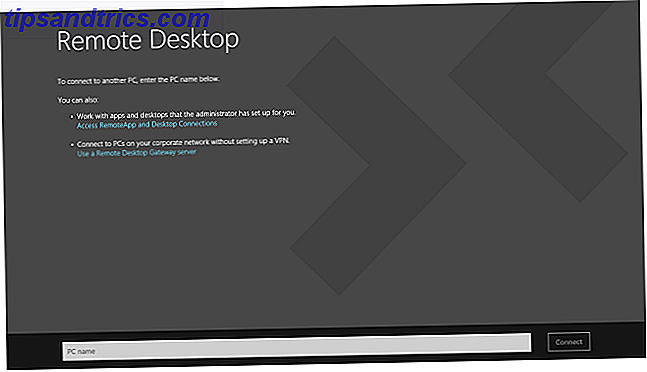
Die Desktop-Version und Android-App sind beide sehr einfach. Auf dem Desktop wird eine Leiste angezeigt, in der Sie den Namen des PCs eingeben können, den Sie erreichen möchten. Mit der Android-App können Sie mehrere Verbindungen mithilfe des PC-Namens oder der IP-Adresse des Computers einrichten und die Anmeldeinformationen für den schnellen Remotezugriff speichern.

Der größte Nachteil hier ist, dass Sie nur auf Computer zugreifen können, auf denen Windows 8.1 Pro ausgeführt wird, nicht auf Windows 8.1. Das ist ein riesiges Problem, denke ich, da die Fetch-Funktion von SkyDrive auf jedem Windows 8-Gerät funktioniert hat und der Rest dieser Apps von Drittanbietern funktioniert, unabhängig davon, welche Version von Windows 8 Sie ausführen.
Teamviewer
Eine einfache Lösung, wenn Microsoft Remote Desktop für Sie nicht funktioniert, ist TeamViewer. Anders als das Microsoft-Tool ist TeamViewer für eine Vielzahl von Geräten verfügbar, darunter eine Desktop-Version für Windows 7 und 8, eine moderne Version für Windows 8 und RT, Windows Phone, Mac, Linux, Android und iOS.
Mit den Desktop-Apps für Windows, Mac und Linux können Sie diese Geräte mithilfe der Apps von anderen Plattformen steuern. Zum Beispiel können Sie Ihren Mac von Ihrem Android-Gerät aus steuern, aber Sie können Ihr Android-Gerät nicht von Ihrem Mac aus steuern. Nur die Desktop-Plattformen ermöglichen die Steuerung des Geräts.

Die Apps sind kinderleicht einzurichten und zu verwenden. Die Desktop-App gibt Ihnen eine ID und ein vierstelliges Passwort, das Sie ändern können, wenn Sie möchten, und dann geben Sie diese Informationen einfach in die von Ihnen verwendete Fernbedienungs-App ein und voila, Sie steuern Ihren Computer. Es war einfacher als ich dachte und die Steuerung war auf Android ziemlich einfach zu meistern.
Eine Leiste zeichnet die Unterseite mit Optionen wie Einstellungen sowie Windows 8 Optionen wie das Öffnen des Charms-Menüs. Ihre Fingerbewegungen steuern die Maus, anstatt herumzublättern, als ob Sie einen Touchscreen verwenden würden, was zunächst verwirrend war, aber leicht genug war, sich daran zu gewöhnen.

Was mich jedoch überraschte, war, dass die Windows 8 / RT App keine Verbindung zu Remote-Apps herstellen konnte. Wenn Sie also Windows 8 (nicht RT) ausführen, müssen Sie die Desktop-App herunterladen, um Remote-Verbindungen zuzulassen.
TeamViewer ist kostenlos für den persönlichen, nicht-kommerziellen Gebrauch, aber es ist kostenlos, wenn Sie es für Ihr Unternehmen verwenden möchten. Sie müssen auch ein kostenloses Konto erstellen, damit es funktioniert.
Splashtop
Splashtop funktioniert fast identisch mit TeamViewer, aber die Erfahrung ist wesentlich besser. Es unterstützt die gleiche breite Palette von Geräten und ermöglicht im Wesentlichen die gleiche Funktionalität, aber es gibt keine ID-Nummern zum Eingeben und die mobilen Apps unterstützen Windows 8-Gesten beim Verbinden mit einem Windows 8-Gerät. Diese kleinen Unterschiede machen Splashtop zu einer attraktiven Option in Bezug auf Benutzerfreundlichkeit und mobile Benutzeroberfläche.

Wie bei TeamViewer hat Splashtop eine Windows 8 / RT App, aber Sie müssen die Desktop-App herunterladen, damit das Gerät gesteuert werden kann. Sie müssen auch ein Login erstellen. Sobald Sie jedoch auf einem Ihrer Geräte angemeldet sind, können Sie Ihre anderen Geräte automatisch sehen, ohne ID-Nummern eingeben zu müssen. Wenn Sie dies als Sicherheitsproblem sehen, können Sie sich entspannen. Splashtop bietet einige Sicherheitsoptionen. Sie können entweder angeben, dass Ihr Windows-Anmeldekennwort vor dem Herstellen der Verbindung eingegeben werden muss, oder Sie können einen separaten "Sicherheitscode" erstellen, der vor der Remoteverbindung eingegeben werden muss.

Der größte Nachteil von Splashtop besteht darin, dass die kostenlose Version nur funktioniert, wenn Sie sich im selben WLAN-Netzwerk wie der Computer befinden, mit dem Sie eine Verbindung herstellen möchten. Nützlich für die Steuerung Ihres Computers von einem anderen Raum, aber nicht nützlich, sobald Sie Ihr Haus verlassen.
Die kostenpflichtige Version kostet 1, 99 US-Dollar pro Monat oder 16, 99 US-Dollar für ein Jahr und ermöglicht es Ihnen, sich von überall aus mit Ihren Geräten zu verbinden.
PocketCloud
PocketCloud wird zwar nicht auf so vielen Plattformen angeboten, ist aber eine hervorragende Option. Es verfügt über Desktop-Apps für Windows und Mac sowie mobile Apps für iOS- und Android-Geräte.
Der Verbindungsprozess ist einfach, da er Ihr Google-Konto verwendet, um sich sowohl bei den Desktop- als auch bei den mobilen Gegensprechpartnern anzumelden, die sich dann gegenseitig erkennen können. Der Zugriff auf Ihren Desktop von Ihrem mobilen Gerät aus ist einfach, und die Navigation erfolgt durch einen kleinen Kreis, den Sie mit Ihrem Finger, der als Maus fungiert, herumziehen können.

Mit PocketCloud Web erhalten Sie außerdem 2 GB Cloudspeicher. Die kostenlose Version für den persönlichen Gebrauch funktioniert nur auf einem Computer, aber für größere Operationen können Sie für 3 Monate auf $ 7, 99 oder für 16 Monate auf $ 23, 99 auf Premium upgraden, was es ein bisschen teurer als Splashtop macht. Und mit seiner klirrigeren Benutzeroberfläche denke ich wirklich nicht, dass es das wert ist. Die kostenlose Version ist trotzdem einen Versuch wert, da sie von überall aus kostenlos mit dem TeamViewer verbunden werden kann.

Fazit
Mein Favorit dieser Apps war einfach Splashtop; Leider ist es nicht möglich, sich mit Ihrem Computer zu verbinden, wenn Sie nicht im selben WLAN-Netzwerk sind. Das macht eine Trennung zwischen TeamViewer und PocketCloud, die beide sehr ähnlich sind. Persönlich bevorzugte ich TeamViewer für seine bessere mobile Schnittstelle und schnellere und einfachere Desktop-Installation.
Wenn Sie Windows 8 Pro haben, sollten Sie unbedingt den Remote Desktop-Client von Microsoft verwenden. Es ist kostenlos, einfach und hat alles, was Sie brauchen. Leider läuft nicht jeder mit einem Windows 8-Gerät mit Pro, daher kann ich es nicht uneingeschränkt empfehlen.
Für die Zeiten, wenn Sie nur zu Hause entspannen, gibt es eine andere einfache Möglichkeit, Ihr Windows 8-Gerät zu steuern. Wie Sie Ihren Windows 8 PC von Ihrem mobilen Gerät aus steuern Wie Sie Ihren Windows 8 PC von Ihrem mobilen Gerät aus steuern Manchmal ist es nett Stecken Sie einfach Ihren Laptop in ein HDTV-Gerät und schauen Sie sich Netflix an - bis Sie es anhalten oder die Lautstärke anpassen müssen. Dann musst du aufstehen und über ... Read More von einem mobilen Gerät gehen.
Immer noch erwägen, auf Windows 8.1 zu aktualisieren? Dann nicht vergessen, Ihren PC vorzubereiten, der Ihren PC für Windows 8.1 aufrüstet? Bereite es zuerst vor! Aktualisieren Sie Ihren PC für Windows 8.1? Bereite es zuerst vor! Windows 8.1 nimmt wichtige Änderungen an Windows 8 vor und ist ein würdiges Upgrade für jedes Gerät. Wie Sie ein Upgrade durchführen, hängt davon ab, auf welcher Version von Windows Sie aktualisieren. Dieser Artikel enthält alle Details. Weiterlesen . Trotz des Verlustes von Fetch ist es immer noch ein lohnendes Upgrade, und hoffentlich kann eines dieser Programme den Übergang für Sie etwas erleichtern.
Welche davon ist dein Favorit? Haben Sie noch eine andere erstaunliche Remote Desktop App, die Sie lieben? Lassen Sie es uns in den Kommentaren wissen.
Bildnachweis: Iain Watson Via Flickr